Kesalahan 0x80070017 di Windows 10 April 2018 (1803) membatalkan pembaruan saat menginstalnya di sistem. Kode berhenti ini dapat disebabkan oleh kesalahan konfigurasi layanan, WiFi, atau file cache yang rusak. Beberapa pengguna mengeluh bahwa bug khusus ini juga muncul di versi Windows yang lebih lama. Saat menangani masalah khusus ini, beberapa ahli percaya bahwa komponen Pembaruan Windows yang rusak juga dapat menjadi salah satu faktor terjadinya. Jadi, mari kita uraikan berbagai perbaikan untuk membantu Anda melewati kesalahan 0x80070017 di Windows 10.
Solusi kesalahan 0x80070017 di Windows 10 saat menginstal pembaruan
1. Putuskan sambungan periferal dan perangkat USB eksternal
Putuskan koneksi semua periferal kecuali mouse dan keyboard dan restart PC Anda. Sekarang putuskan koneksi internet Anda dan lanjutkan menginstal Windows hingga mencapai 100%.
2. Jalankan Pemecah Masalah Pembaruan Windows
Windows 10 menyediakan berbagai opsi pemecahan masalah yang dapat menyelesaikan berbagai masalah yang terjadi pada PC Anda. Jika Anda mengalami kesalahan 0x80070017 di Windows 10, alat ini dapat memperbaiki masalah ini. Mari lihat.
- Tekan kombinasi tombol Win + I untuk membuka Opsi . Selanjutnya, klik " Update and Security ", di sebelah kiri pilih " Troubleshoot ", dan di sebelah kanan, cari " Windows Update " dan klik sekali, lalu " Run the troubleshooter ", dan ikuti petunjuk di layar. Anda juga dapat mengunduh utilitas pemecahan masalah khusus dari Microsoft. Setelah menyelesaikan prosedur, periksa apakah kesalahan 0x80070017 telah teratasi.

3. Atur Ulang Komponen Pembaruan Windows
Jika masalah tetap ada bahkan setelah menjalankan pemecah masalah, Anda perlu "Mereset Komponen Pembaruan Windows". Mungkin saja komponen pembaruan Windows tidak berfungsi sebagaimana mestinya. Coba mulai ulang dengan mengikuti langkah-langkah di bawah ini.
1. Tekan kombinasi tombol Win + R untuk membuka kotak dialog Run . Selanjutnya, masukkan cmd ke dalamnya dan tekan Ctrl + Shift + Enter untuk membuka prompt perintah sebagai administrator.

2. Setelah Command Prompt terbuka, jalankan perintah di bawah ini satu per satu. Di sini Anda perlu menekan Enter setelah setiap perintah. Menjalankan perintah ini akan memulai ulang semua layanan pembaruan terkait Windows dan kesalahan 0x80070017 di Pembaruan Windows 10 April 2018 akan hilang. Anda dapat melihat panduan tentang cara memperbaiki kesalahan di Pembaruan Windows 10.
net stop wuauserv
net stop cryptSvc
net stop bits
net stop msiserver
Ren C:\Windows\SoftwareDistribution SoftwareDistribution.old
Ren C:\Windows\System32\catroot2 Catroot2.old
net start wuauserv
net start cryptSvc
net start bits
net start msiserver
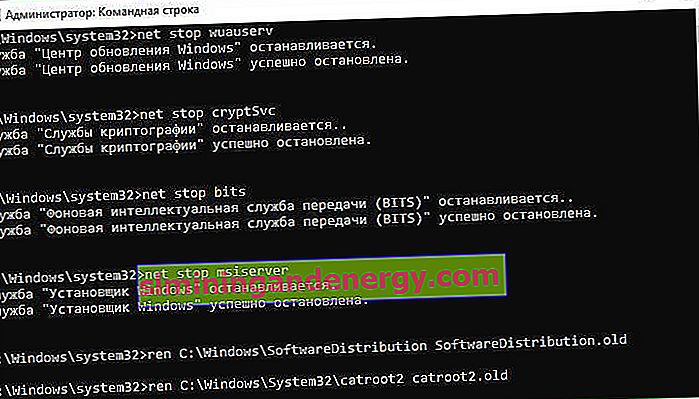
4. Periksa chkdsk dan sfc
Untuk sejumlah besar pengguna, kesalahan 0x80070017 dapat terjadi karena disk atau file sistem yang rusak. Jadi hanya memindai dengan perintah chkdsk akan membantu Anda memperbaiki kesalahan ini saat peningkatan.
1. Buka command prompt sebagai administrator dan masukkan chkdsk C: /f /r, di mana C: adalah drive sistem tempat windows 10. Tunggu hingga proses selesai dan restart PC.

2. Buka kembali prompt perintah sebagai admin dan masukkan perintah sfc /scannowuntuk memperbaiki file sistem yang rusak dan hilang.

5. Nonaktifkan antivirus pihak ketiga
Beberapa pengguna telah menyebutkan di berbagai forum bahwa antivirus mereka mencegah sistem memperbarui dan menyebabkan kesalahan 0x80070017 di Windows 10. Jadi nonaktifkan fitur antivirus tertentu dan lihat apakah masalah tetap ada. Jika kesalahan 0x80070017 masih ada di Windows 10, coba nonaktifkan antivirus Anda sepenuhnya. Langkah selanjutnya adalah menghapus antivirus sepenuhnya. Sistem Anda akan dilindungi oleh Windows Defender standar, jadi Anda tidak perlu khawatir menghapus antivirus sepenuhnya dari sistem Anda. Jika itu memperbaiki masalah, maka inilah saatnya untuk beralih ke beberapa antivirus pihak ketiga lainnya.
6. Instal pembaruan secara manual
Jika pembaruan Windows gagal mengunduh dengan kesalahan 0x80070017, coba unduh pembaruan secara manual dari katalog resmi Microsoft. Untuk melakukan ini, lihat panduan tentang cara menginstal pembaruan Windows secara manual.
7. Perbarui driver
Driver perangkat yang kedaluwarsa dan rusak dapat menyebabkan kesalahan 0x80070017 di Pembaruan Windows 10. Oleh karena itu, pembaruan driver manual adalah solusi yang mungkin untuk masalah ini.
- Tekan tombol Win + X dan pilih " Device Manager ". Di jendela yang muncul, Anda akan melihat semua perangkat Anda, klik masing-masing dan perbarui.

8. Lakukan boot bersih
Jika Anda mencurigai driver atau aplikasi lain adalah penyebab kesalahan 0x80070017 saat memperbarui di Windows 10, lakukan boot bersih. Metode ini adalah opsi yang baik untuk memperbaiki kesalahan ini dari PC Anda.
9. Perbarui melalui MediaCreationTool
Jika kesalahan 0x80070017 masih menyebabkan masalah, Anda dapat memperbarui melalui MediaCreationTool untuk memperbaikinya. Proses pembaruan akan menginstal versi terbaru Windows dengan driver yang sesuai dan mendukung semua aplikasi terkait.
- Pertama unduh dan instal "MediaCreationTool". Untuk melakukannya, ikuti tautan ini dan klik tombol " Unduh alat sekarang ". Sekarang jalankan alat dan pilih opsi " Perbarui PC ini sekarang ". Kemudian ikuti instruksi di layar dan berhati-hatilah jika Anda perlu menyimpan data dan file pribadi Anda. Anda akan memiliki kesempatan seperti itu. Semoga metode di atas membantu Anda memperbaiki kesalahan 0x80070017 saat menginstal pembaruan Windows 10.
